altervista é um provedor Gratuito e é uma grande comunidade virtual nascida em 2000 que oferece um serviço gratuito e completo para todos que querem pubblicare em Web seu próprio site.
Não há prazo para abertura de sites no Altervista. Um site pode até ficar desatualizado por um ou dois anos e ainda permanecer ativo. Além disso, como veremos, oferece um painel de controle intuitivo para a publicação e gerenciamento do seu site.
No Altervista podemos criar um simples Blog onde publicar nossas páginas ou um Site real. Se decidirmos criar um site no Altervista, nos é concedido um Bônus de inscrição de 5 euros.
Vamos ver juntos como criar nosso site.
Vá com o registro
Vamos para a página inicial de altervista e como já podemos ver na página inicial, existe um botão Continuar para iniciar o procedimento de publicação. Com um clique no botão você pode acessar a página de registro, onde temos que especificar os dados do nosso site e algumas informações pessoais. Para publicar nosso site no espaço web da Altervista, devemos primeiro fazer parte de sua comunidade.
Nós escolhemos o nome
O registo não envolve quaisquer constrangimentos, apenas a comunicação de um endereço de e-mail, onde chegará ocasionalmente um anúncio. Inserimos o nome do nosso site, depois o nome que aparecerá na Net. Basta especificar a parte central do nome: o prefixo e o sufixo são adicionados automaticamente. Então, se escrevermos truques da alma, o endereço torna-se www.soultricks.altervista.org.
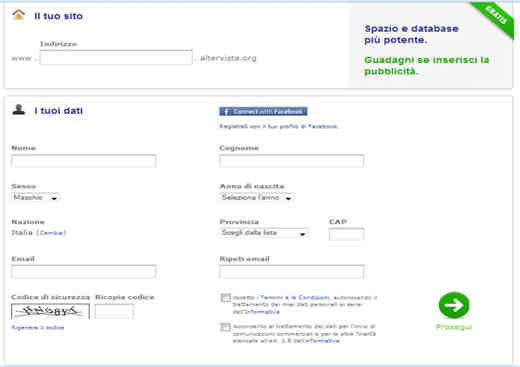
Aceitamos os termos de uso
Inserimos nos nossos dados pessoais e copiamos cuidadosamente o código de segurança que nos é mostrado: servidor para os gestores dos sites para evitar avalanches de registos com programas automáticos de preenchimento de formulários. Lembre-se de marcar as caixas que o obrigam a usar o serviço em conformidade com os regulamentos e aqueles relativos ao tratamento de dados pessoais. Ao terminar, clicamos no botão continuar.
Atenção: o nome escolhido não é mais editável. Nós clicamos em continuar.
Um email de confirmação
Neste ponto, se o cadastro do site for bem-sucedido - portanto os dados estão corretos, ou não há site publicado com o mesmo nome, etc. - aparece uma janela com um texto informando que um 'e-mail com todos os dados de login e um link para clicar confirmar registro, ativando assim a conta. Atenção: após ativar a conta receberemos um segundo e-mail com nome de usuário e senha para acessar o painel de controle de nosso novo site ou blog.
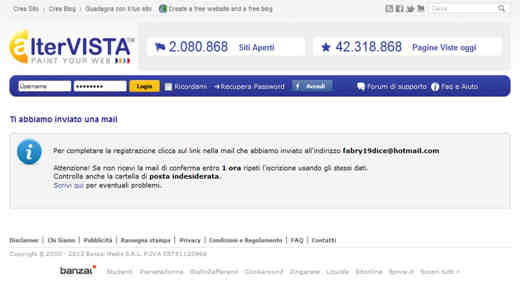
Nós confirmamos o registro
Conforme indicado no email, a conta deve estar ativada, ou seja, para confirmar o acesso ao serviço Altervista: clique no link indicado no início do email de confirmação. Após alguns segundos de espera, o navegador exibe uma janela com uma mensagem de boas-vindas. O processo de registro está concluído: um endereço da web foi atribuído ao site e estamos prontos para usar o serviço.
O Painel de Controle
Uma vez cadastrado, é necessário preparar as páginas que irão compor nosso site: conteúdo, estrutura, imagens, links, etc.
Se nós decidíssemos criar um site estamos diante de um painel de controle complexo que consiste em:
- Gerenciamento de arquivos: onde podemos gerenciar os arquivos a serem carregados em nosso site.
- Criar Site: podemos escolher a linguagem a ser adotada para o nosso site, neste caso recomendamos o WordPress, ou decidir se cria um fórum ou uma galeria de fotos.
- Recursos e atualizações: especifique o espaço que você está usando. Caso queira aumentá-lo, deverá pagar uma pequena quantia. Outras informações são fornecidas sobre o tráfego e no banco de dados.
- Toolbar: podemos criar uma barra de ferramentas personalizada e inserir os elementos destacados para ficar de olho no pagerank do google, nossos sites favoritos, o ícone e o nome do site, etc.
- Conecte ao Facebook: são uma série de serviços úteis para compartilhar no Facebook, tais como: anunciar seu site, compartilhar seu link, publicar atualizações de seu blog via RSS Feed, etc.
- backup: é um serviço parcialmente gratuito e parcialmente pago, podendo ser mensal, semanal ou anual. Se você tiver AlterCents suficientes (você os obtém inserindo banners de anúncios e ganhando dinheiro) você também pode obtê-lo gratuitamente.
- Banner Altervista: podemos escolher o banner a usar e personalizar o tamanho e as cores. Ao ativar os banners publicitários no site, os banners pay-per-click (pay-per-click) e pay-per-view (pay-per-view) serão entregues aleatoriamente. Os ganhos de cada banner são expressos em Centennial Euro (Cent) de AlterCent (AC) para 1000 visualizações únicas. O formato Altavista que faz dinheirorei de mais é que 300 × 250, e pode ser inserido em qualquer site. Basta copiar o código do banner e colá-lo no HTML das páginas, o banner ficará imediatamente ativo e permitirá que você comece a ganhar imediatamente.
- Google Adsense no Altervista: se já temos uma conta Google Adsense podemos usar os banners do site que a Altervista hospeda, mas teremos 65% das receitas geradas com o Google AdSense mais as receitas geradas pela Altervista. Essas receitas variam de acordo com o tipo de banner escolhido.
Em conclusão, há outra remuneração especial que é o Banner Vídeo Altervista 300 × 250. Se você colocar um AlterVista Banner Video 300 × 250 no topo da página e adicione um qualquer banner do circuito AlterVista com Google AdSense: você receberá uma remuneração especial. Esta combinação irá garantir um Bônus de 15% nas impressões do Banner de Vídeo AlterVista
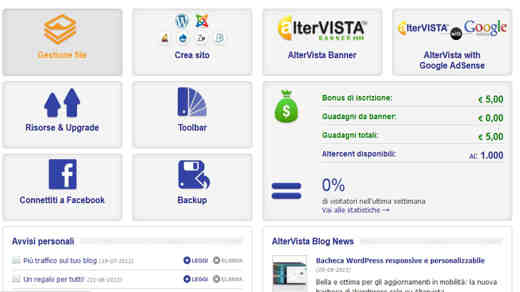
Algumas diretrizes da seção Gerenciamento de Arquivos
A primeira página deve necessariamente ser chamada de index.html ou index.htm ou index.php, sempre em letras minúsculas. Ao especificar os nomes de arquivo de imagens, filmes, sons, outras páginas da web, no código HTML, você deve evitar letras maiúsculas, espaços e todos os caracteres que não sejam caracteres alfanuméricos. Além disso, é melhor evitar o caractere de sublinhado [_] e o caractere de hífen [-].
Vamos para a página inicial e clique no link Acesse o painel de controle, na próxima janela inserimos o nome de usuário e a senha que chegaram com o e-mail de confirmação e clicamos em log in. Na próxima tela, para publicar o site, é necessário clicar no verbete AlterSito o público e no menu escolha o item Gestione Envie o.
A página exibida é o painel de controle Altervista. Aqui estão os comandos para atualizar e publicar o site. Vemos que o arquivo index.html já está presente, para visualizar nosso site temos que fazer é substituir o index.html já presente pelo nosso. Na prática, você deve clicar no botão Selecionar arquivos, vá para a pasta que contém nosso arquivo index.html e clique no botão submeter Arquivos antes e no botão Volte para o Gerenciador de Arquivos então.
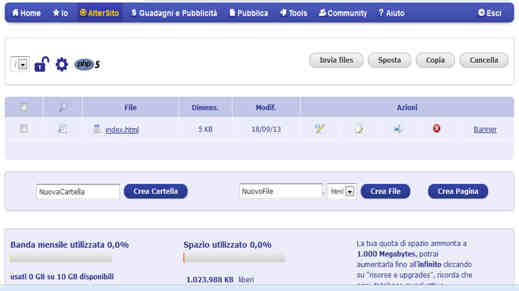
Não apenas a página inicial
Para concluir a construção do site devemos fazer o upload de todos os arquivos que fazem parte dele, com suas respectivas pastas. Na prática, temos que reproduzir a mesma situação que temos em nosso computador. Por exemplo, se em nosso PC guardamos imagens, sons, outras páginas da web em uma pasta chamada "material", devemos criar, a partir do painel de controle do Altervista, uma pasta com o mesmo nome e inserir os arquivos dentro dela. presente na pasta "material" do nosso computador.
Para criar a pasta basta pressionar o botão Criar pasta. Neste ponto, a nova pasta está presente no site. Para inserir arquivos neste diretório, você deve abrir um clique no nome da pasta ou no comando Apri. Agora a pasta do material foi aberta: para inserir os arquivos desejados, pressione o botão Enviar arquivos e repita as etapas descritas acima.
Quando tivermos carregado tudo podemos sair do Painel de Controle com um clique no comando Sair canto superior direito. O site está pronto e pode ser alcançado no endereço da web especificado no e-mail de boas-vindas.


























